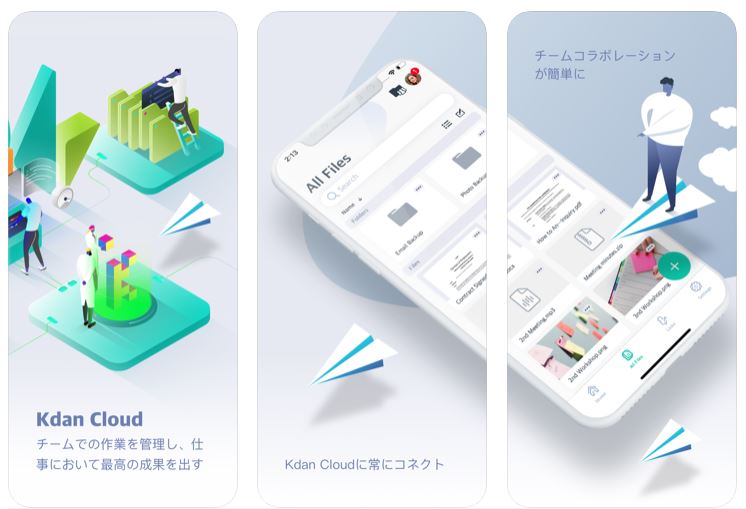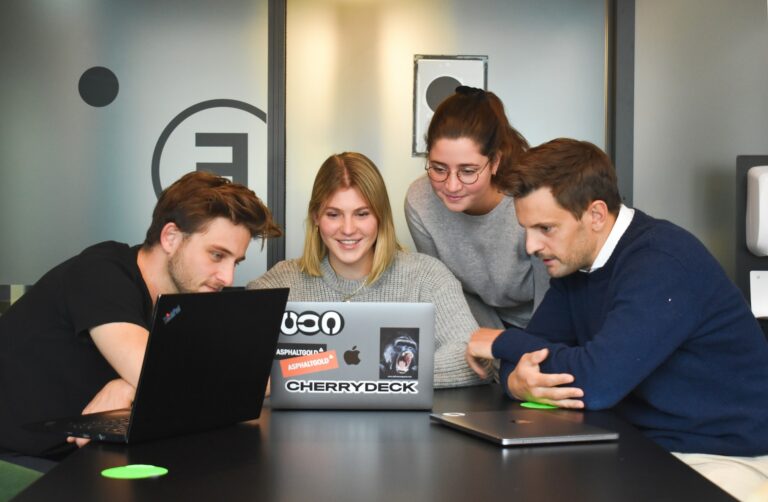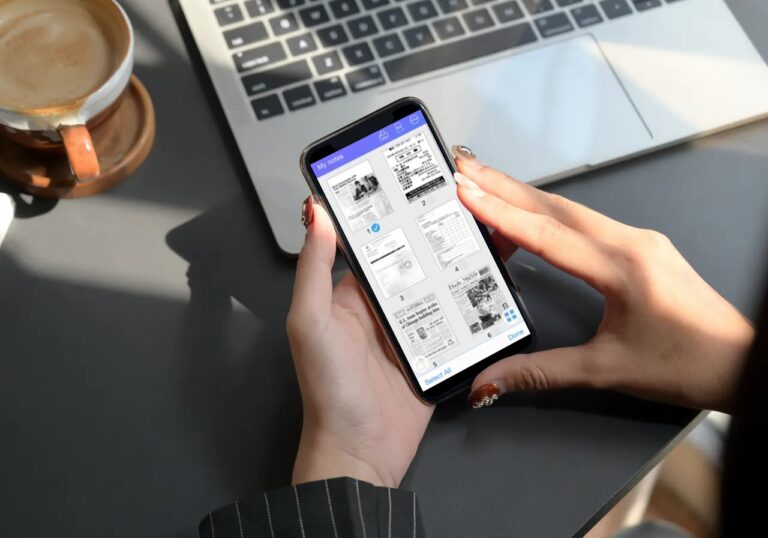【DX時代のドキュメントファイルとは】ドキュメントリーダーの使い方・ツールも紹介
学校生活を送ったり、働いたりしている中で、私たちはさまざまな書類、つまりドキュメントを取り扱います。文章を書き込んだり、表を挿入したりすることで、作成する人によって幅広い編集可能性があるドキュメント。そのため、ドキュメントをそのままファイル化して資料にしたりする人も多いですよね。
そこで本記事では、ドキュメントファイルの解説と、ドキュメントリーダーを用いてドキュメントをファイル化する方法について記載していきます。そもそもドキュメントとは何なのかから、ドキュメントのファイリングに関連するツールや便利な機能のご紹介、そしてドキュメントをファイルする方法まで、ドキュメントのファイルに関するさまざまなことをご紹介します。
最高のPDFリーダーを、まずは無料トライアル
まずはおさらい、ドキュメントとは?
そもそもドキュメントとは、英語、Documentのカタカナ表記で、日本語に訳すと資料や文書・書類・記録物などのことを指します。「ドキュメント」と表す時、多くはパソコン用語として使われており、パソコンの文書ファイルや、システム開発時に使用する設計書や仕様書のことを意味しています。そのため、主にWordやExcelで作成した文書や書類を指していることが多く、これを読んでいる皆さんの多くもその認識なのではないでしょうか。また、GoogleではGoogleドキュメントというアプリを提供しており、アプリ自体のことと、そのアプリで作成した書類のことを、どちらもドキュメントと表現しています。
その他にも、PDFファイルのことをPDFドキュメントと表す場合もあります。分野によってドキュメントの意味は変わるため、一言でドキュメントといっても私たちが思っているより広範囲のものを指している場合が多いのです。そのため、使う際にどのような意味のドキュメントを指しているのか、文脈で特定できるようにする必要があります。
ドキュメントファイルとは?DX時代のドキュメントファイルについて解説
ドキュメントファイルとは、従来は付箋の付いたフォルダのことを意味していました。
DX時代の現代では、ドキュメントファイルとは、コンピュータ上で文書や情報を格納し、編集するためのファイル形式のことを言います。通常、文章、画像、テキスト、表、グラフ、スプレッドシート、プレゼンテーションなどのデータを含んでいます。これらのファイル形式は、さまざまなソフトウェアアプリケーションで作成および編集でき、文書処理、データ分析、プレゼンテーション作成などの作業に使用されます。
紙での管理からデジタルでの管理に移行し、ドキュメントファイルの管理効率化、汎用性は高まりました。
デジタルでドキュメントをファイルする方法とは?
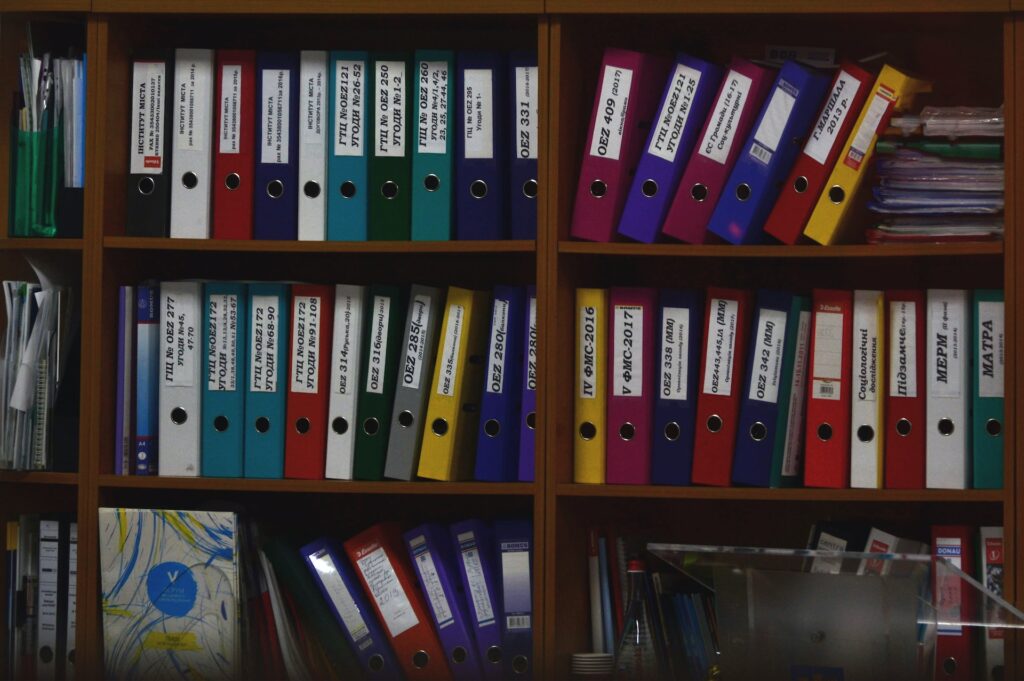
では、実際にデジタルでドキュメントをファイルする方法をご紹介します。ドキュメントをファイルするとは、Googleドライブやクラウド上にファイルをアップロードし、保存するということです。
Googleドライブの場合
まず、Googleドライブの場合、アップロードできるファイルの種類は、ドキュメントの他にも画像・音声・動画が存在します。Googleドライブでは、以下の手順でドライブにドキュメントをアップロードすることができます。
- パソコンで drive.google.com を開きます。
- 左上の [新規] 次に [ファイルのアップロード] または [フォルダのアップロード] をクリックします。
- アップロードするファイルまたはフォルダを選択します。
また、アップロードではなくローカルファイルなどからドキュメントをドラックすることでもアップロードは可能です。
以下では、ドキュメントのファイル化に関連するツールを2つご紹介します。ご紹介するのは、PDF ReaderとKdan Cloudの2つです。
Kdan Cloudの場合
2つ目はKdan Cloudです。
Kdan Cloudとは、無料クラウドストレージサービスです。ファイルをオンライン上で簡単に閲覧・管理・共有することができるサービスとなっています。Kdan Cloud上で閲覧・共有できるファイルは、PDFやMicrosoft Officeドキュメントなど、さまざまです。
この後にご紹介するPDF Readerと連携することで、PDF Readerで作成や編集をしたPDFファイルを、Kdan Cloudに簡単に保存することも可能です。また、Kdan Cloudに保存したファイルや書類は、TSL/SSLとRESで暗号化されているため、プライバシーが保護された安全な状態で保存し、作業を行うことができます。同時に複数人が作業を行うこともできたり、大きいデータファイルの共有もスムージに行うことができたりと、チームで協力し合いながら作業を進めるのにはもってこいのツールではないでしょうか。さらに、Silicon Reviewが贈る2018年ベストソフトウェア企業10選にも選出されている実績があり、世界的にも注目が集まっているサービスの1つです。
⭐ 合わせて読みたい
iPadで無料でpdfに書き込む方法|おすすめのPDF書き込みアプリ詳しくはこちらをご確認ください!次に、PDFを編集することができるアプリについてご紹介します。
ドキュメントリーダー機能を搭載「PDF Reader」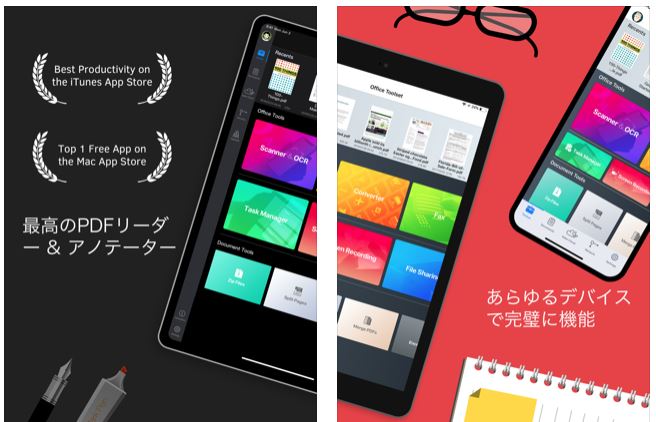
PDF Readerとは、Kdan Mobile社の提供しているPDF編集ツールです。言葉の通り、PDFの編集を行うことができるツールですが、できることはシンプルなドキュメントの編集や統合だけではありません。例えば、
- ハイライトや下線、注釈に手書きのコメントを追加
- 異なるファイル形式からの変換可能
など、使い方によってできることは多岐に渡ります。自分に合った複数の料金プランからプラン選択が可能ですが、無料版でも多くのことができるのも特徴です。
また、ドキュメントリーダーとしての機能も備えています。スキャン機能を活用すると、スマホなどを用いて紙のドキュメントを電子化することが可能です。加えて、OCR機能を用いるとスキャンした画像からテキストを抽出し、保存することも可能です。
紙の文字と紙自体をデジタル化することで、業務効率化することが可能です。
どこからでもファイルへのアクセスをすることができる点は非常に便利で、すでに多くの企業でも採用されている注目のツールです。
PDF Readerを無料で使ってみる:iOS .Mac.Windows
PDF Readerの便利な機能をご紹介!
PDF Readerの便利な機能を3つご紹介します。
・KDAN CLOUDでPDFを安全に管理・共有できる
まずは、PDFを安全に管理・共有できる機能です。クラウドストレージを使うことで、友人や同僚にPDFを簡単に共有することができます。Kdan IDを登録することで、500MBのKdan Cloudストレージを無料で利用できます。またKdan Cloudでは、他社のクラウドストレージにも対応しており、PDF ReaderでGoogleドライブ、OneDrive、Dropboxなどを使用することができるのも非常に便利な機能の1つです。
・PDFを電子書籍形式に変換することができる
また、PDFを電子書籍形式に変換する機能も備わっています。PDF Readerを使って、PDFファイルをePUBとMOBIの電子書籍形式に変換することが可能です。変換したいファイルでコンバーターを選択し、フォーマットを選択するだけで簡単に変換することができるため、誰でも気軽に使えるでしょう。
・OCR機能でPDFから簡単にテキスト抽出できる
そして最後の機能は、OCR機能です。OCR機能とは、日本語では光学式文字認識と呼ばれており、手書きや印刷された文字をデジタル化して編集や検索ができるようにする技術のことです。PDF ReaderのOCR機能を使用することで、画像からテキストを抽出したり、本や書類をスキャンすることが可能になります。
 合わせて読みたい
PDFを分割する方法|PDFファイルを複数に分割するPDF編集ツール
合わせて読みたい
PDFを分割する方法|PDFファイルを複数に分割するPDF編集ツール
ドキュメントファイル|まとめ
いかがでしたか?今回は、ドキュメントをファイルする方法について詳しく記載しました。また、ドキュメントのファイルや変換など、さまざまなことが実現できるツール、PDF Readerやその機能、さらに連携可能なKdan Cloudについてもご紹介しました。皆さんもぜひ、一度使ってみてはいかがでしょうか。
.png)